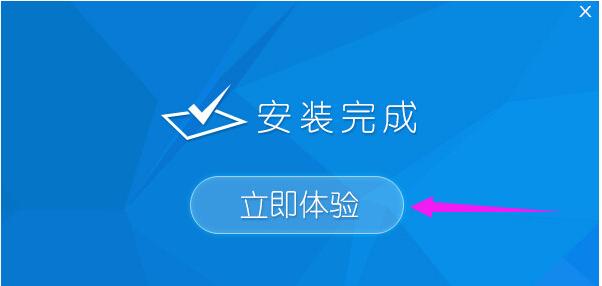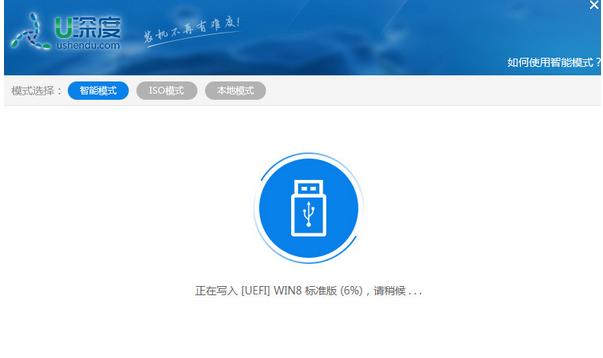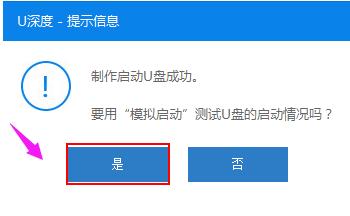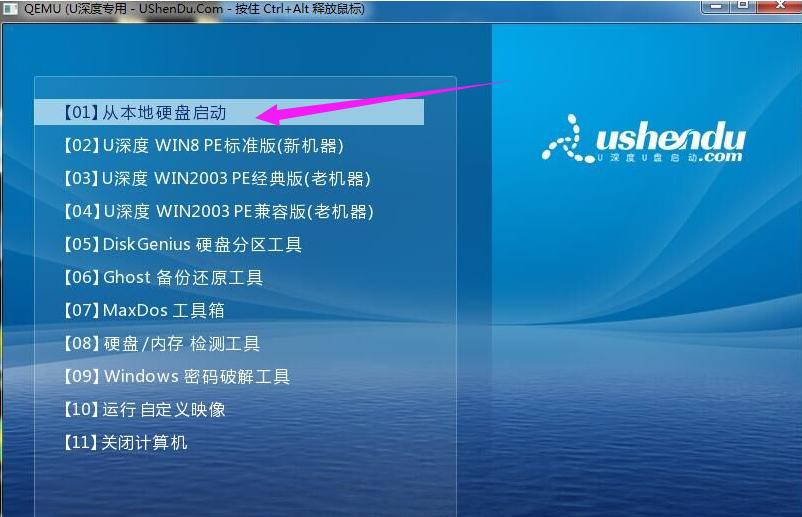u盘如何制作打开pe,本教程教您u盘如何制作打开pe
发布时间:2021-11-19 文章来源:xp下载站 浏览:
|
U盘的称呼最早来源于朗科科技生产的一种新型存储设备,名曰“优盘”,使用USB接口进行连接。U盘连接到电脑的USB接口后,U盘的资料可与电脑交换。而之后生产的类似技术的设备由于朗科已进行专利注册,而不能再称之为“优盘”,而改称“U盘”。后来,U盘这个称呼因其简单易记而因而广为人知,是移动存储设备之一。现在市面上出现了许多支持多种端口的U盘,即三通U盘(USB电脑端口、iOS苹果接口、安卓接口)。 现在最流行的就是用PE的U盘装系统了,方便简洁,带上U盘随时随地都能装系统,现在制作启动U盘的工具有很多,如大白菜,老毛桃,U启动等等,那么u盘如何制作启动pe呢?下面,小编就来教大家u盘制作启动pe的操作方法。 如今我们通常使用U盘来安装系统,因为使用U盘安装系统不但方便,而且速度快,受到很多人的喜欢。不过,还是会有不少的用户不知道该怎么使用U盘去制作启动pe的操作。户觉得很不可思议,为此,小编就给大家整理了u盘制作启动pe的教程。 u盘如何制作启动pe 准备工作: 1、下载u深度u盘启动盘制作工具 2、一个能够正常使用的u盘(容量大小建议在4g以上) 双击打开已下载好的安装包,点击:立即安装
制作启动盘载图1 等待安装完成后,可以点击"立即体验"打开u深度u盘启动盘制作工具
u盘制作载图2 打开u深度u盘启动盘制作工具,将准备好的u盘插入电脑usb接口,等待软件自动识别所插入的u盘。无需修改界面中任何选项,与下图所示参数选项一致之后点击“开始制作”
pe系统载图3 出现一个弹窗警告:“本操作将会删除所有数据,且不可恢复”,若u盘中存有重要资料,可将资料备份至本地磁盘中,确认备份完成或者没有重要资料后我们点击“确定”执行制作
pe系统载图4 制作u盘启动盘过程大约需要2-3分钟左右的时间,在此期间请耐心等待并不要进行其他操作,以保证制作过程顺利完成:
pe系统载图5 u盘启动盘制作完成后,会弹出新的提示窗口,对此我们点击“是”对制作完成的u盘启动盘进行模拟启动测试,测试u盘启动盘是否可用
u盘制作载图6 若在模拟启动中看到如下界面,说明我们的u盘启动盘已制作成功(注意:模拟启动界面仅供测试使用,请勿进一步操作),最后按组合键“Ctrl+Alt”释放出鼠标,点击右上角的关闭图标退出模拟启动界面。
u盘制作载图7 以上就是u盘制作启动pe的方法了。 U盘有USB接口,是USB设备。如果操作系统是WindowsXP/Vista/Win7/Linux/PrayayaQ3或是苹果系统的话,将U盘直接插到机箱前面板或后面的USB接口上,系统就会自动识别。 |